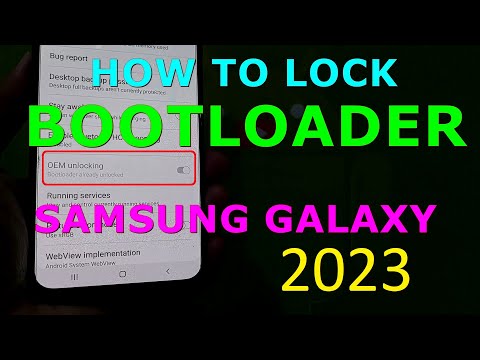Varje telefon i dessa dagar har en tapet, men ibland kan de tapeterna bli ganska tråkiga. Många användare vill göra något lite annorlunda, så de funderar på att lägga till levande tapeter istället. Levande tapeter är interaktiva bakgrundsbilder som du kan använda på din Android -startskärm, och att få dem är så enkelt.
Steg
Metod 1 av 2: via Google Play

Steg 1. Starta Google Play
Leta upp ikonen Google Play på startskärmen eller i applådan. Det är en vit shoppingpåse med Play -symbolen på. Tryck för att öppna.

Steg 2. Sök efter levande tapeter
Tryck på sökfältet högst upp och ange "levande bakgrundsbilder". Resultaten ska visa en omfattande lista med levande bakgrundsbilder som finns tillgängliga på Google Play.
Trots variationen kan denna metod användas för alla levande tapeter du väljer att ladda ner från Google Play

Steg 3. Klicka på den valda live tapeten
Du kommer att ta till dess informationssida.

Steg 4. Installera den levande tapeten
Tryck på "Installera" -knappen längst upp på sidan, tryck på "Acceptera" i popup-fönstret som visas och vänta tills nedladdningen och installationen är klar.
- Om den levande tapeten kostar pengar är knappen "Install" en "Köp" -knapp. Tryck här för att öppna popup-fönstret Google Checkout där du kan välja din betalningsmetod. Följ bara anvisningarna i popup-fönstret för att fortsätta med köpet.
- När installationen är klar får du ett meddelande om att installationen lyckades.

Steg 5. Öppna bakgrundsinställningarna
Håll ned huvudskärmen för Android, välj "Bakgrundsbilder" och sedan "Levande bakgrundsbilder" eller bara "Levande bakgrundsbilder" om alternativet är direkt tillgängligt.
Om tryck-och-håll-knappen inte fungerar, använd enhetens menyknapp

Steg 6. Applicera levande tapeter
Den nya live tapeten som du just laddat ner och installerade ska visas i Live Wallpaper -inställningarna. Tryck på namnet på den levande tapeten du laddade ner, vänta en stund tills den laddades och tryck sedan på "Apply" i den nedre högra delen av skärmen.
Du kommer att återföras till huvudskärmen, och den nya levande tapeten ska nu vara synlig där
Metod 2 av 2: via Amazon

Steg 1. Starta Amazon -appen
Leta reda på Amazon på din startskärm eller i applådan. Tryck för att öppna.
Om du inte har Amazon -appen på din Android -enhet kan du få den gratis här

Steg 2. Logga in på Amazon
Precis som Google Play Store kräver Amazon att varje användare loggar in först, så tryck på "Logga in" och ange ditt Amazon -användarnamn och lösenord i de angivna fälten och tryck sedan på "Logga in" för att fortsätta.

Steg 3. Gå till avsnittet Appar och spel
Högst upp på sidan, till vänster, ska det finnas en liten knapp som säger”Handla efter avdelning”. Tryck för att aktivera listrutan, och en ny sida kommer att visas med en lista över olika Amazon-avdelningar. Tryck på avdelningen "Appar och spel" för att fortsätta.

Steg 4. Sök efter levande tapeter
När den nya sidan är laddad trycker du på förstoringsglaset i det övre högra hörnet för att starta en sökning. Skriv "Live Wallpaper".

Steg 5. Välj en bakgrundsbild
När sökresultaten har lästs in bör det finnas flera levande tapeter att välja mellan. Tryck på en som tilltalar dig, och du bör tas till live -bakgrunds informationssida.

Steg 6. Ladda ner live wallpaper
En "Gratis" -knapp, om appen är gratis, ska finnas i det övre högra hörnet av skärmen. Tryck på det här och knappen ska ändras till "Skaffa app". Tryck på den nya knappen "Hämta app" för att ladda ner appen.
Om Live Wallpaper kostar pengar blir knappen "Hämta app" till en "Köp app" -knapp. Tryck för att fortsätta och följ anvisningarna för att köpa ditt val. När du är klar fortsätter du med installationsstegen nedan

Steg 7. Installera den levande tapeten
När nedladdningen är klar kan det finnas en annan skärm som ber dig installera Live Wallpaper. Tryck på "Installera" i det nedre högra hörnet för att fortsätta. Efter att ha gjort detta kommer bakgrundsbilden nu att läggas till i listan över levande tapeter.

Steg 8. Öppna bakgrundsinställningarna
Håll ned huvudskärmen för Android, välj "Bakgrundsbilder" och sedan "Levande bakgrundsbilder" eller bara "Levande bakgrundsbilder" om alternativet är direkt tillgängligt.
Om tryck-och-håll-knappen inte fungerar, använd enhetens menyknapp

Steg 9. Applicera den levande tapeten
Den nya live tapeten som du just laddat ner och installerade ska visas i Live Wallpaper -inställningarna. Tryck på namnet på den levande tapeten du laddade ner, vänta en stund tills den laddades och tryck sedan på "Apply" i den nedre högra delen av skärmen.